登录 MySQL Web 管理界面,如 phpMyAdmin 或云平台数据库管理页面;2. 进入用户管理模块,找到目标账户;3. 点击编辑或修改密码,输入强密码并保存;4. 系统自动刷新权限,必要时执行 FLUSH PRIVILEGES;5. 用新密码重新登录验证生效。
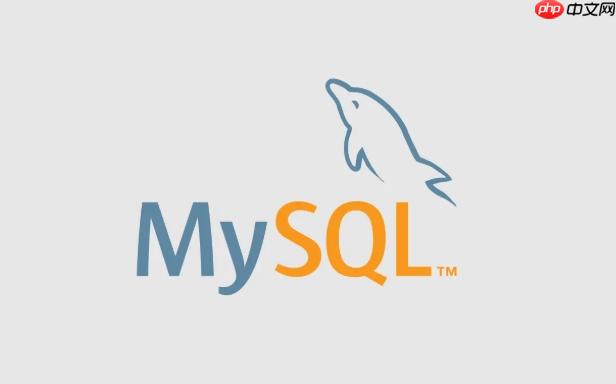
在使用 MySQL Web 界面(如 phpMyAdmin、Navicat Web、MySQL Workbench Web 版或某些云平台提供的数据库管理界面)时,修改用户密码是一个常见操作。不同平台界面略有差异,但基本逻辑相似。以下是通用的修改密码步骤说明。
进入 MySQL Web 管理界面
打开浏览器,输入你的 MySQL Web 管理地址,例如:
使用具有管理员权限的账号登录,确保你有权限修改用户信息。
找到用户管理功能
登录后,定位到“用户”或“账户”管理模块。具体位置依平台而定:
- phpMyAdmin:点击顶部“用户”标签,进入用户账户列表。
- 云平台(如阿里云 RDS):进入数据库实例详情页,选择“账号管理”。
- 其他 Web 工具:查找“权限管理”、“用户设置”等类似选项。
修改用户密码
在用户列表中找到需要修改密码的账户,执行以下操作:
- 点击“编辑”、“修改密码”或“重置密码”按钮。
- 输入新密码,并确认一次(部分界面要求输入两次)。
- 注意密码强度要求,建议包含大小写字母、数字和特殊字符。
- 保存更改。
以 phpMyAdmin 为例:在用户行点击“编辑权限”,在“Change password”区域输入新密码,点击“Go”保存。
刷新权限并测试登录
密码修改完成后,系统通常会自动刷新权限。如果没有,可手动执行:
FLUSH PRIVILEGES;然后尝试用新密码重新登录,验证是否生效。
如果连接失败,检查用户名、主机(Host)是否匹配,以及网络或防火墙设置。
基本上就这些。只要找到对应用户的编辑入口,修改密码并不复杂,关键是确保权限足够且操作准确。






























